UniBeast 制作OS X10.9 安装u盘 教程

下面的指南是一个用UniBeast安装或更新到OS X的最新版本的演示,它需要的安装和安装后工具可在 http://tonymacx86.com 找到。
UniBeast是在OS X上创建一个可启动安装程序的工具。为了制作安装程序,你需要使用运行Mac OS X Snow Leopard 10.6.8或更高版本的计算机。这是必需的,因为你需要访问到Mac App Store下载OS X。【貌似不用啊】
使用UniBeast安装的过程概述
1.Mac App Store下载OS X Mavericks。
2.准备一个可让UniBeast使用的USB闪存驱动器。
3.安装OS X Mavericks
4.使用MultiBeast安装引导程序和驱动程序
开始之前
1.请在http://tonymacx86.com 注册。
2.在网站下载我们最新的MultiBeast和UniBeast。
3.购买8GB或更大的USB驱动器。【如果没有】
步骤1:下载OS X Mavericks
从Mac OS X 10.6.8或以上版本的系统中下载OS X Mavericks。
1.打开 Mac App Store。
2.登录您的Apple ID 。
3.下载 OS X Mavericks。
当下载完成,“Install OS X Mavericks”这个应用将出现在应用程序目录中。
第2步:使用UniBeast创建一个可启动的USB驱动器
1.将USB驱动器连接上电脑。
2.打开磁盘工具。
3.在左边的驱动器列表里点击用于写入的USB驱动器。
1.打开 Mac App Store。
2.登录您的Apple ID 。
3.下载 OS X Mavericks。
当下载完成,“Install OS X Mavericks”这个应用将出现在应用程序目录中。
第2步:使用UniBeast创建一个可启动的USB驱动器
1.将USB驱动器连接上电脑。
2.打开磁盘工具。
3.在左边的驱动器列表里点击用于写入的USB驱动器。
4.点击分区选项卡。
5.单击当前,然后选择 1分区。
5.单击当前,然后选择 1分区。
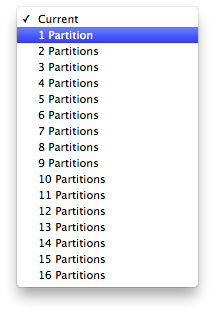
6.点击选项...
7.选择主引导记录。
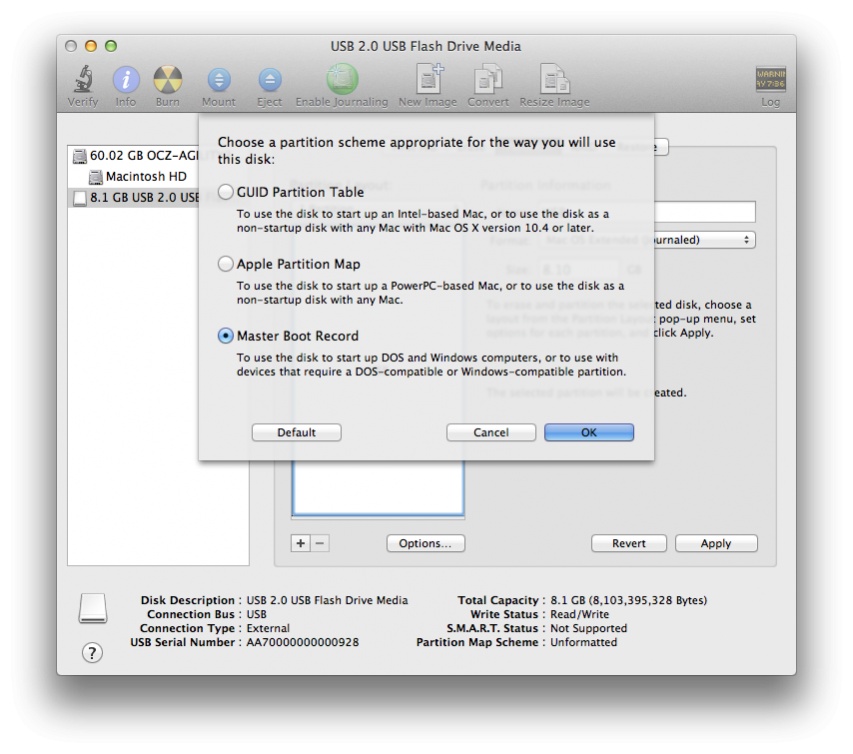
8.将分区名称命名为 USB (您可以在稍后重新命名它)。
9.格式化分区:类型选择 Mac OS扩展(日志式)。
10.等待

11.下载并运行 UniBeast 。
12.点击继续,继续,继续,同意。

13.选择 USB ,然后点击 Continue(继续)
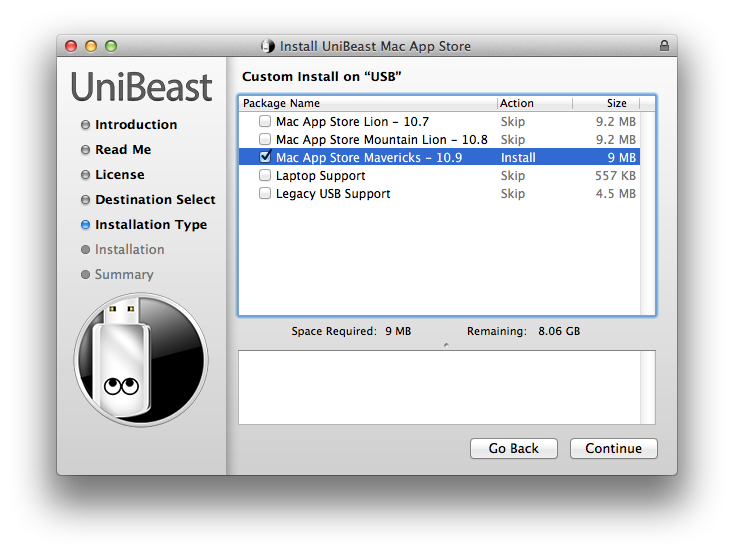
14.如果使用的是Socket 1156的机器,则无需选择Rate Matching Hub (RMH) USB ,但选择Legacy USB Support。
15.如果使用笔记本电脑,选择Laptop Support。
16.单击 Continue(继续)
17.输入密码,然后单击安装
15.如果使用笔记本电脑,选择Laptop Support。
16.单击 Continue(继续)
17.输入密码,然后单击安装
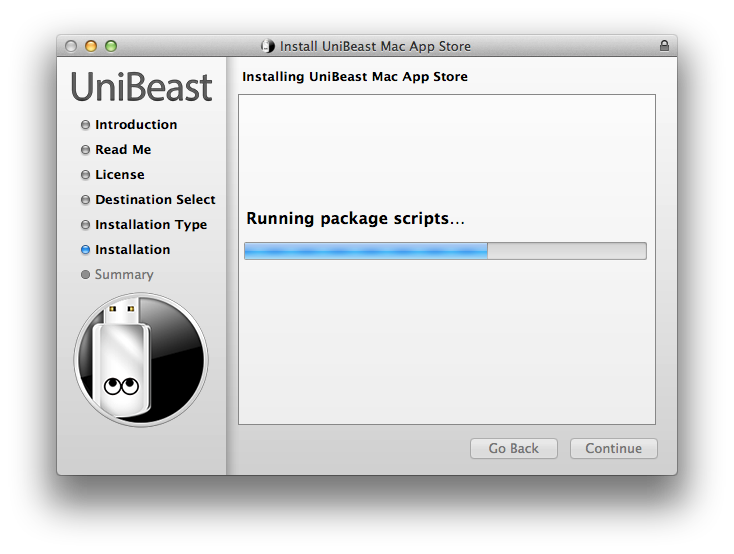
UniBeast现在将创建用于启动的USB驱动器。该过程只需要大约10-15分钟,具体取决于系统和驱动器的速度,但会显示小时。这是正常的。在此期间,不要拔下USB驱动器或停止操作。
18.拖动 MultiBeast 到已完成的USB驱动器。
第3步:建议的UEFI设置
对于其他系统,请确保您的BIOS或UEFI设置为默认值(不明觉厉),您的硬盘为AHCI模式。
对于其他系统,请确保您的BIOS或UEFI设置为默认值(不明觉厉),您的硬盘为AHCI模式。
AWARD BIOS设置过程如下。
1.要进入BIOS/ UEFI设置,在系统启动时按住Delete键。
2.重置为默认值。
3.(可选)设置XMP Memory的配置文件为配置1.
4.如果你的CPU支持VT-d,请将其禁用。
5.保存并退出。
步骤4:安装OS X Mavericks
就快完成了!您需要做的是引导USB驱动器并安装!
1.开启计算机。
2.按下热键选择启动设备。
1.要进入BIOS/ UEFI设置,在系统启动时按住Delete键。
2.重置为默认值。
3.(可选)设置XMP Memory的配置文件为配置1.
4.如果你的CPU支持VT-d,请将其禁用。
5.保存并退出。
步骤4:安装OS X Mavericks
就快完成了!您需要做的是引导USB驱动器并安装!
1.开启计算机。
2.按下热键选择启动设备。
· 如果你使用技嘉主板,按F12键。
· 如果你使用华硕主板,按F8键。
3.选择 USB-HDD。
4.在开机画面中,选择 USB 并点击进入。
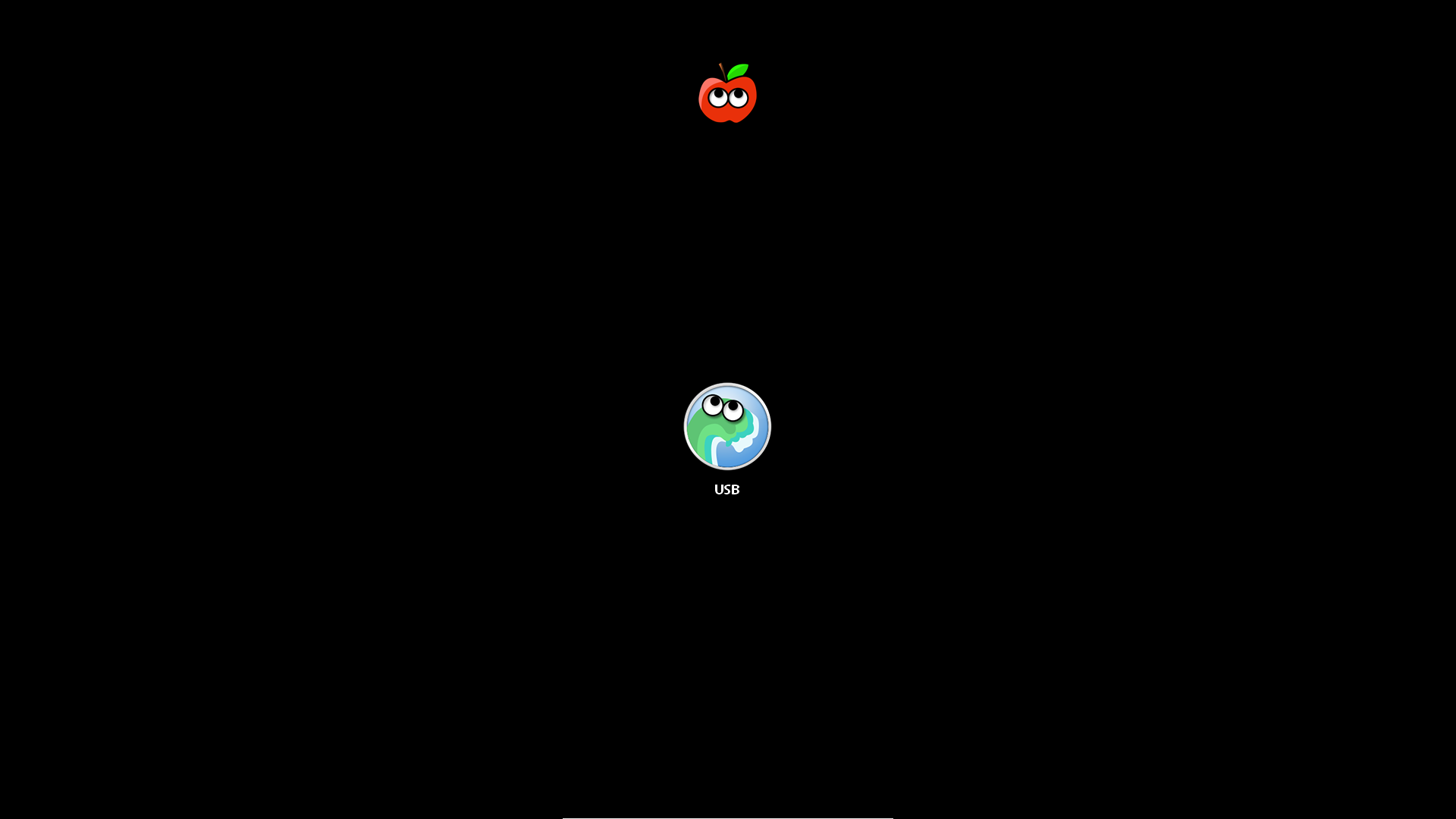
如果您无法启动安装程序,在开机画面键入-X,如下图所示。您可以键入引导设置 GraphicsEnabler=Yes, PCIRootUID= 1 ,PCIRootUID= 0 ,和 NPCI= 0x3000以解决在较老的显卡和电脑上的启动问题。输入 -V 绕过苹果开机画面并开启“啰嗦”模式。

5.当您成功开启安装程序,选择您的语言。
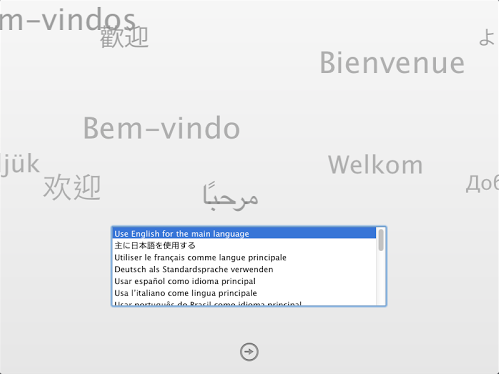
6.当您全新安装OS X,您必须根据下面的步骤删除或格式化目标驱动器。如果您是从Snow Leopard,Lion,或Mountain Lion升级,并且你要保留你的文件和应用程序,请跳过步骤A-J。
A.在顶部的菜单栏中选择工具,然后打开磁盘工具。

B. 在左侧的驱动器列表中点击你要用于安装的驱动器。
C.单击分区选项卡。
D.点击当前并选择1分区。
E.点击选项...
F.选择GUID分区表。
G.命名为Mavericks(之后你可以重命名)。
H.格式化为Mac OS扩展(日志式)。
I.单击应用,然后分区。
J.关闭磁盘工具。
7.当安装程序询问你在哪里安装时,选择Mavericks,或者是您要用于安装的任何其他驱动器。
8.安装完成后,重新启动系统。
步骤5:安装后使用MultiBeast
MultiBeast是一个集多功能于一身的安装后用具,用于从硬盘驱动器启动,并安装声卡、显卡和网卡驱动。此外,它还包括修复系统文件权限功能和配置文件。安装完成后,该驱动器还没有适用引导呢。从USB启动,这一次选择Mavericks。
1.开启计算机。
2.按下热键选择启动设备。
· 如果你使用技嘉主板,按F12键
· 如果你使用华硕主板,按F8键
3.选择 USB-HDD 。
4.在奇美拉开机画面,选择Mavericks。
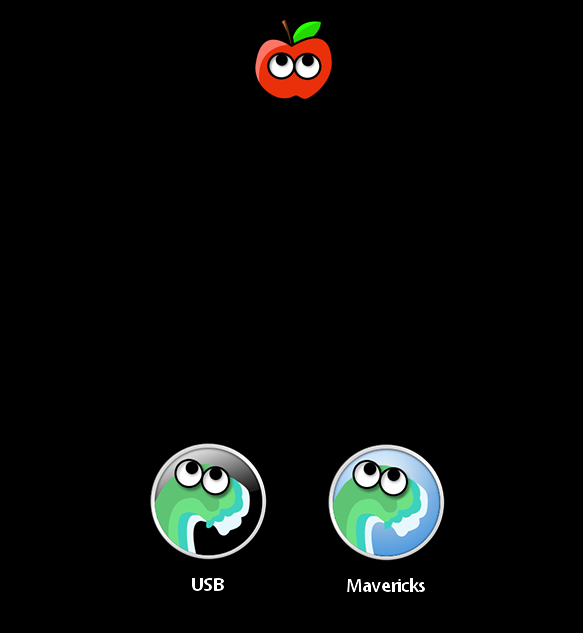
5.设置OS X Mavericks。
6.运行 Multibeast。
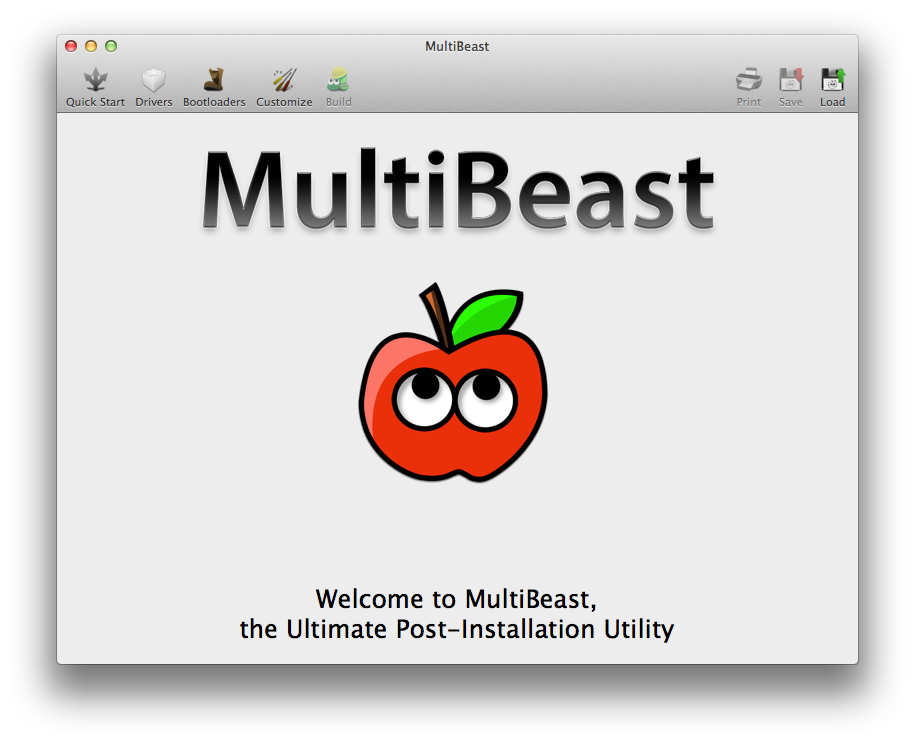
7.单击Quick Start选择 EasyBeast , UserDSDT ,或无DSDT 。
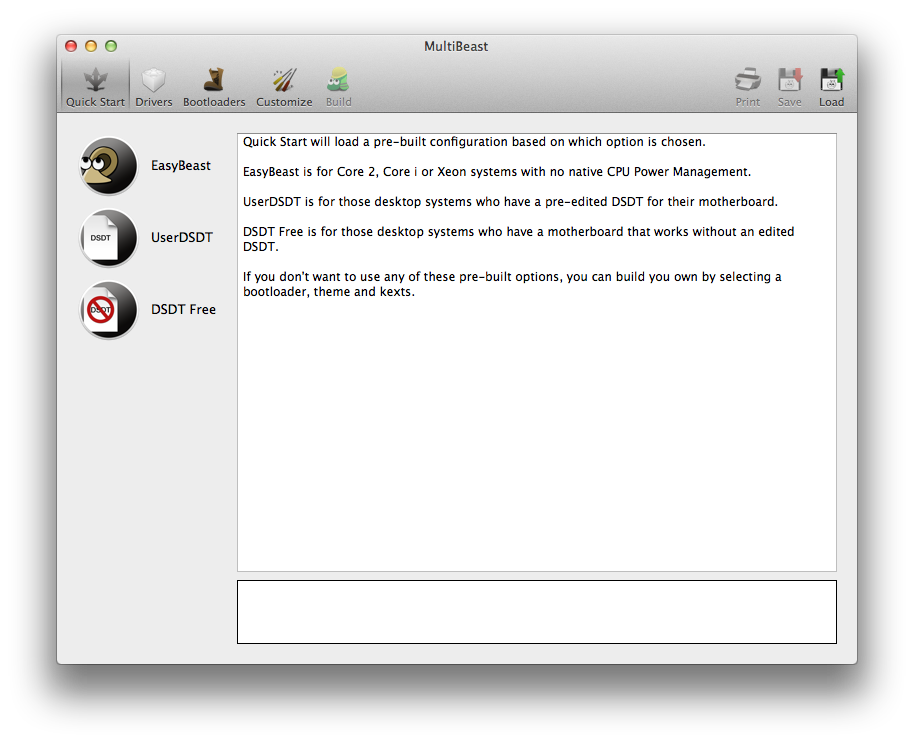
8.点击Drivers,你会看到Audio,Disk,Graphics等选项。

9.点击Customize进一步的选择
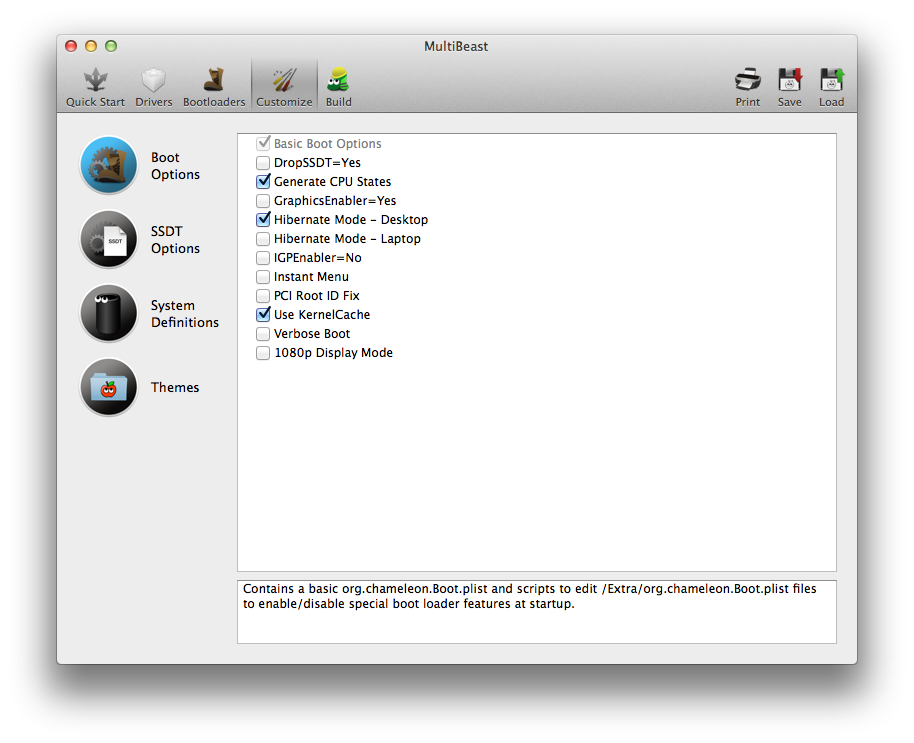
10.点击打印或保存备份您的配置
11.点击生成,然后安装
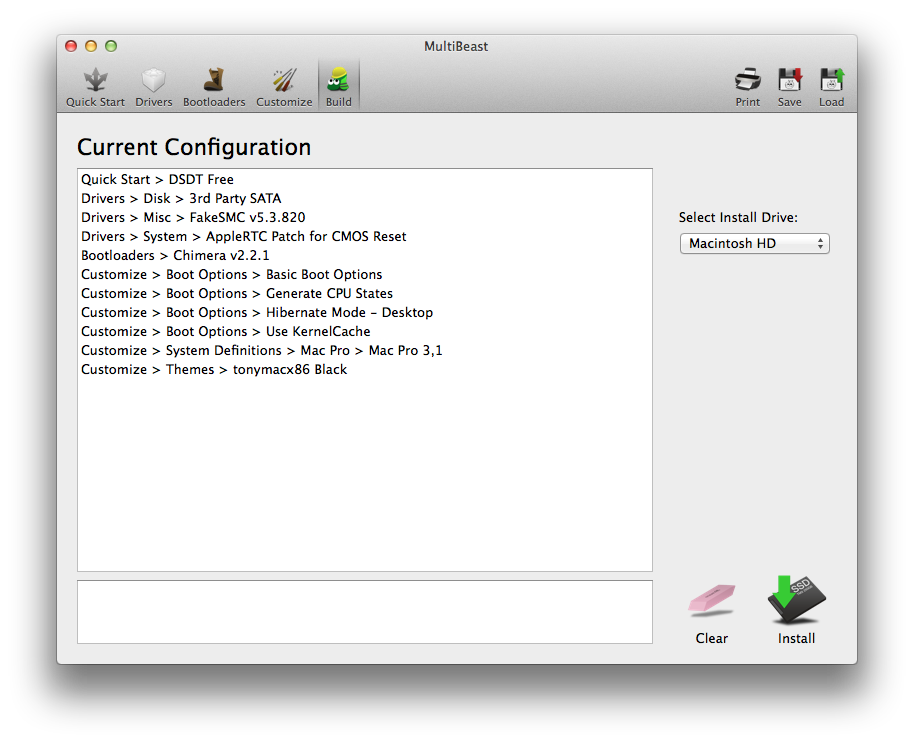
12.重新启动电脑以完成安装
